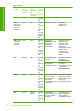User instructions
Ако това не разреши проблема, опитайте следващото решение.
Решение 3: Проверка, че настройките за сканиране на документи са зададени
за правилния език за оптично разпознаване на текст (OCR)
Решение: Изберете правилния OCR език в софтуера.
Забележка Ако използвате софтуера HP Photosmart, софтуерът за
оптично разпознаване на знаци (OCR) може да не е инсталиран на
компютъра. За да инсталирате OCR софтуера, трябва отново да поставите
диска на софтуера и да изберете OCR под опциите за инсталиране
Custom (По избор).
Вижте документацията на Readiris или тази на съответния OCR софтуер, който
използвате, за информация за това как да изберете OCR language (OCR език).
Причина: Настройките за сканиране на документи не са зададени за
правилния език за оптично разпознаване на текст (OCR).
Настройката за OCR език указва на софтуера как да разчита знаците в
оригиналното изображение. Ако настройката за OCR
език не съответства на
езика в оригинала, сканираният текст няма да се разчете правилно.
Функцията за сканиране не работи
Опитайте следните решения за отстраняване на проблема. Решенията са
подредени, така че на първо място са тези с най-голяма вероятност за
отстраняване на проблема. Ако първото решение не отстрани проблема, опитайте
да изпълните останалите решения, докато проблемът бъде разрешен успешно.
•
Решение 1: Включване на компютъра
•
Решение 2: Проверка на кабелите
•
Решение 3: Инсталиране или преинсталиране на софтуера HP Photosmart
Решение 1: Включване на компютъра
Решение: Включете компютъра.
Причина: Компютърът е изключен.
Ако това не разреши проблема, опитайте следващото решение.
Решение 2: Проверка на кабелите
Решение: Проверете кабелите, които свързват продукта с компютъра.
Причина: Устройството не е свързано правилно към компютъра с помощта
на USB кабел.
Ако това не разреши проблема, опитайте следващото решение.
Глава 12
150 Отстраняване на неизправности
Отстраняване на неизправности